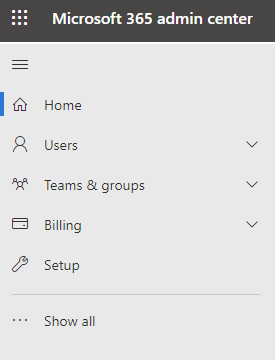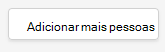O Teams é um aplicativo projetado para ajudá-lo a colaborar e se comunicar com membros da equipe, clientes e convidados.
Para obter uma visão geral de tudo o que você pode fazer, watch esta série de vídeos: Introdução ao Teams.
Trabalhar com convidados no Teams
Se você quiser trabalhar com pessoas fora do seu negócio no Teams, você deve habilitar o acesso de convidado:
-
Faça logon no Centro de administração do Microsoft 365.
-
No painel de navegação esquerdo, selecione Mostrar tudo.
-
Em Administração centros, selecione Teams.
-
No centro de administração do Teams, no painel de navegação esquerdo, selecione Usuários > Acesso de convidado.
-
Verifique se Permitir acesso de convidado no Teams está definido como Ativado.
-
Faça as alterações desejadas para as configurações adicionais de convidado e selecione Salvar.
Adicionar um convidado a uma equipe
Primeiro, crie uma equipe:
-
No Teams, na guia Teams, selecione Ingressar ou criar uma equipe na parte inferior do painel esquerdo.
-
Selecione Criar equipe.
-
Selecione Do zero.
-
Escolha Privado ou Público.
-
Digite um nome e uma descrição para a equipe e selecione Criar.
-
Selecione Ignorar.
Em seguida, convide os usuários:
As configurações de compartilhamento de convidados agora estão configuradas, para que você possa começar a adicionar usuários internos e convidados à sua equipe.
Para convidar usuários internos para uma equipe:
-
Selecione Adicionar mais pessoas.
-
Digite o nome da pessoa que você deseja convidar.
-
Selecione Adicionar e, em seguida, selecione Fechar.
Para convidar convidados para uma equipe:
-
Selecione Adicionar mais pessoas.
-
Digite o endereço de email do convidado que você deseja convidar e selecione Adicionar <endereço de email> como convidado.
-
Selecione Adicionar e, em seguida, selecione Fechar.
Seus convidados receberão uma mensagem de email informando que foram adicionados à equipe.
Dica: Se eles não virem a mensagem de convite em sua caixa de entrada, eles devem marcar sua pasta de lixo eletrônico ou spam.
Próximas etapas
Para definir recursos de segurança incluídos na sua assinatura, confira recursos básicos de segurança incluídos na assinatura do Microsoft 365.